Ebben az oktatóanyagban megmutatom, hogyan kell keverni a szöveget egy képbe a Photoshop segítségével! Pontosabban megtanuljuk, hogyan keverheti össze a szöveget felhőkbe, miközben a szöveg úgy néz ki, mintha az égen lebegne, és a felhők betűk előtt haladnának. Mint látni fogjuk, könnyű összekeverni a szöveget felhőkbe vagy bármilyen háttérbe. Csak egy kép, egy szöveg és egy csúszka szükséges a Photoshop keverési beállításaiban. Miután megismerte a lépéseket, gyorsan beillesztheti a szöveget bármilyen háttérbe. Lássuk, hogyan működik!
Így néz ki a végső „szöveg a felhőkben” effektus, amikor készen állunk:

A végső hatás.
Lássunk neki!
Hogyan keverjük össze a szöveget a felhőkkel
Ennek az oktatóanyagnak a használatához a Photoshop CC-t használom, de minden lépés teljes mértékben kompatibilis a Photoshop CS6-tal és a korábbi verziókkal. A bemutató videómmel együtt ezt a YouTube csatornánkat is követhetjük. Vagy töltse le ezt az útmutatót nyomtatható PDF formátumban!
1. lépés: Nyissa meg a képet
A hatás létrehozásához fényképet kell készítenie. Ezt az Adobe Stock-ből letöltött képet fogom használni:
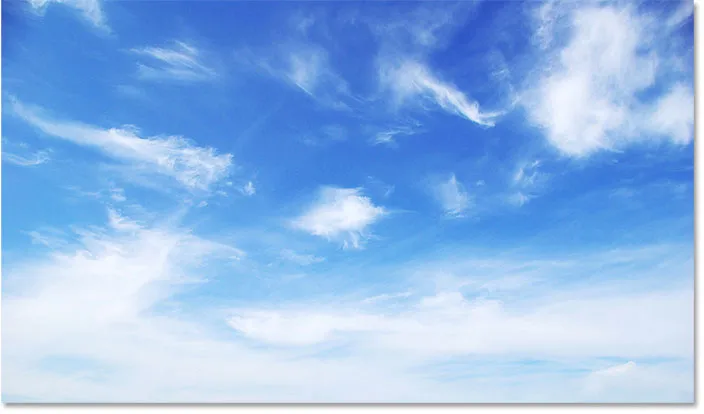
Az eredeti kép. Fotók: Adobe Stock.
2. lépés: Adja hozzá a szöveget
Adja hozzá a szöveget a képhez. Ha a Rétegek panelen nézzük, látjuk, hogy előrementem és hozzáadtam egy szöveget, és a szöveg egy Típusrétegen ül a Háttérréteg fölött. Bekapcsolom a szöveget a Típus réteg láthatósági ikonjára kattintva :
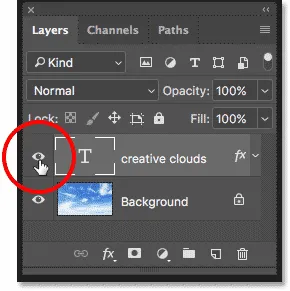
A Típus réteg bekapcsolása a Rétegek panelen.
És most a kép előtt látjuk a "kreatív felhők" szavakat (egy kis forog az Adobe "Kreatív felhőjén"). Hozzáadtam egy enyhe színátmenetet és egy külső fényt, csak hogy a szöveg könnyebben látható legyen:

A szöveg hozzáadása.
3. lépés: Nyissa meg a Photoshop keverési lehetőségeit
Jelenleg a szöveg a kép előtt ül. A szöveg keveréséhez a képbe használhatjuk a Photoshop keverési lehetőségeit. A keverési beállítások megnyitásához kattintson a Rétegstílus ikonra ("fx" ikon) a Rétegek panel alján:
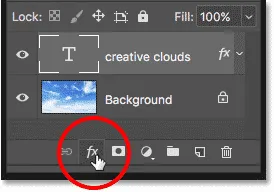
Kattintson a Rétegstílusok ikonra.
Ezután válassza a keverési lehetőségeket a lista tetején:
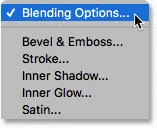
A keverési beállítások megnyitása.
4. lépés: A „Blend If” csúszkákkal keverje össze a szöveget a háttérbe
Ez megnyitja a Rétegstílus párbeszédpanelt. A párbeszédpanel alján két csúszka található. A tetején egy "Ez a réteg" felirat, alatta pedig az "Alapvető réteg" felirat található. Ezek közismert nevén Photoshop "Blend If" csúszkái, és lehetővé teszik, hogy a jelenleg kiválasztott rétegünket összekeverjük alatta lévõ rétegekkel, a rétegek fényességi vagy fényerõsségi értékei alapján:
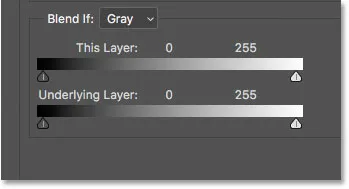
A "Blend If" csúszkák a Rétegstílus párbeszédpanelen.
Először ellenőrizze, hogy a csúszkák feletti Blend If opció szürke legyen :
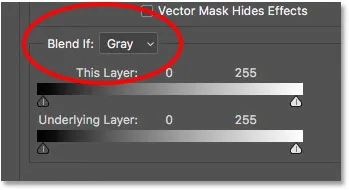
A Blend If értékét szürkere kell állítani.
A szöveg háttérbe történő bekeveréséhez csak az alsó csúszkára van szükség ("Alapvető réteg"). Kattintson a gradiens sáv jobb oldala alatti fehér háromszögre, és kezdje el balra húzni:
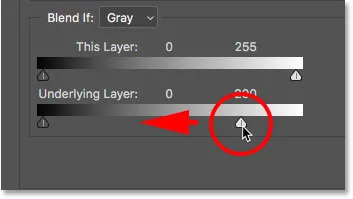
A fehér "Alapvető réteg" csúszkát balra húzza.
Amikor egy bizonyos pontot elér, látni fogja, hogy szövege eltűnik, és a betűkön keresztül felfedi a felhőket. Vegye figyelembe, hogy a szöveg és a felhők közötti átmenet túlságosan durvanak tűnik:

A kezdeti hatás elég rossznak tűnik.
5. lépés: Ossza fel a csúszkát felére, hogy sima keveréket hozzon létre
A szöveg és a felhők közötti sima átmenet létrehozásához tartsa lenyomva az Alt (Win) / Opció (Mac) billentyűt a billentyűzeten, majd kattintson és húzza a háromszög bal oldalát, hogy a csúszkát két részre osztja. A két fél közötti terület fokozatos keverést hoz létre a szöveg és a mögötte lévő felhők között. Minél tovább eloszlik a két fél egymástól, annál simábbá válik az átmenet:
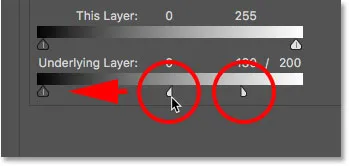
Az egyik csúszka kettőssé válik.
Miután a csúszkát felére osztotta, a dolgok sokkal jobban néznek ki. Finomítani fogom a hatást egy pillanat alatt:

A csúszka felosztásával zökkenőmentesebb keverék jött létre a felhők és a szöveg között.
Miért nincs szükségünk a fekete csúszkára ehhez a hatáshoz
Eddig csak a fehér csúszkát használtuk a felhők és a szöveg keveréséhez. De van egy fekete csúszka is az "Alapvető réteg" gradiens sáv bal oldala alatt. A fehér csúszka a kép legvilágosabb részeit keveri a szövegbe, míg a fekete csúszka a sötétebb területeken.
Ha másfajta hátteret keverünk a szövegbe, akkor a sötétebb területeket is érdemes keverni. Meg tudjuk csinálni, ha a fekete csúszkát jobbra húzzuk. Ha lenyomva tartja az Alt (Win) / Opciót (Mac), miközben a fekete csúszkát meghúzza, a csúszkát felére osztja, hogy egyenletes átmenetet hozzon létre, ahogy a fehér csúszkával láttuk. De ebben az esetben csak annyit tennénk, ha az ég sötétebb részeit belekeverjük a szövegbe, ami nem tűnik jól. Csak a felhőkben szeretnénk keveredni. Mivel a felhők a kép legvilágosabb részei, az egyetlen csúszka, amelyre ehhez a hatáshoz szükségünk, a fehér.
6. lépés: Állítsa be a csúszka két felét a hatás finomhangolása érdekében
Végül, figyelje meg a képet, miközben beállítja a fehér csúszka bal és jobb oldalát, amíg elégedett vagy azzal, hogy a felhők keverednek a szöveggel:
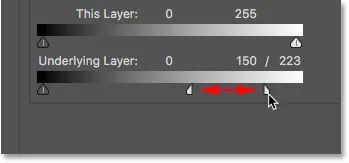
A hatás finomhangolása a csúszka mindkét felének beállításával.
Kattintson az OK gombra a Rétegstílus párbeszédpanel bezárásához, és kész! Itt van a végső "szöveg a felhőkben" effektus:

A végeredmény, mivel a szöveg most felhőkben lebeg.
És ott van! Így hihetetlenül könnyű a szöveget felhőkbe vagy bármilyen háttérképbe keverni a Photoshop Blending Options segítségével! Ne felejtse el megnézni a Fotóeffektusok és a Szöveghatások szakaszokat további oktatóanyagokért!